إذا كنت من مستخدمي Google Chrome وتقضي الكثير من الوقت على الإنترنت على الكمبيوتر المحمول الخاص بك، فسيساعدك هذا البرنامج التعليمي على زيادة عمر البطارية على الكمبيوتر المحمول أو جهاز MacBook الخاص بك عن طريق تنشيط خيارات تحسين الموارد، وضع توفير البطارية & وضع الكفاءة العالية لمتصفح Chrome.
محتوى
ليس سرا أن كل علامة تبويب يتم فتحها في متصفح Google Chrome على جهاز كمبيوتر محمول سوف تستهلك موارد ذاكرة الوصول العشوائي (RAM) أو ذاكرة وحدة المعالجة المركزية (CPU)، مما يساهم في تقليل عمر البطارية وانخفاض الأداء. ويحدث نفس الشيء على جهاز الكمبيوتر إذا كان لديك العديد من علامات التبويب المفتوحة في Google Chrome. خاصة إذا كانت تحتوي على صفحات ويب محملة بالنصوص البرمجية ومحتوى الوسائط المتعددة.
يعد وضع توفير البطارية / وضع الكفاءة العالية خيارين يمكنك تنشيطهما لتحسين أداء الكمبيوتر المحمول أو الكمبيوتر الشخصي لديك. سيستهلك Google Chrome موارد أقل لذاكرة الوصول العشوائي (RAM) وسيترك المزيد من الموارد متاحة للتطبيقات ونظام التشغيل.
وضع توفير البطارية & وضع الكفاءة العالي Pentru Chrome
إليك كيفية تفعيل الوضعين. Battery Saver Mode للكمبيوتر المحمول والخيار High Efficiency Mode للكمبيوتر المحمول والكمبيوتر الشخصي.
Battery Saver Mode – ما هو وكيف يتم تفعيله؟
الوظيفة Battery Saver Mode يحاول تحسين علامات التبويب المفتوحة في Google Chrome لتوفير أكبر قدر ممكن من بطارية الكمبيوتر المحمول. سيؤدي ذلك إلى تعطيل عمليات الخلفية والرسوم المتحركة على صفحات الويب المفتوحة ولن يقوم بتشغيل محتوى الفيديو تلقائيًا بعد الآن.
Battery Saver Mode poate fi activat permanent atunci cand laptop nu este conectat la priza, sau cand nivelul de incarcare al bateriei scade sub 20%.
Poti activa Battery Saver Mode من Chrome → Settings → Performance → Power → Energy Saver.

Daca nu gasiti optiunile “Performance” in Google Chrome Settings, copiati adresa de mai jos in browser si activati “Enable the battery saver mode feature in the settings“, apoi reveniti in Settings → Performance.
chrome://flags/#battery-saver-mode-available
Odata activat, in bara Google Chrome o sa apara optiunea care indica starea Energy Saver, impreuna cu butonul pentru dezactivare.

Energy Saver este o optiune care va creste simtitor autonomia bateriei laptop-ului atunci cand navigati pe internet.
High Efficiency Mode – ما هو وكيفية تفعيله في جوجل كروم
High Efficiency Mode sau Memory Saver este o optiune de sporire a performantelor atat pentru laptop cat si pentru PC. Odata activata aceasta optiune in Google Chrome, tab-urile deschize vor inceta sa mai ruleze procese in background si vor deveni inctive daca nu sunt deschise un timp.
Dupa redeschiderea tab-ului, acesta va reveni activ.
Aceasta optiune este utila atat pentru PC cat si pentru laptop, fiind o buna metoda de optimizare a performantelor.
Pentru a seta dupa cat timp un tab sa devina inactiv, tastati in bara de adrese a Google Chrome urmatoarea adresa:
chrome://flags/#high-efficiency-mode-available
Atunci cand un tab a devenit inactiv si reveniti il redeschideti, va fi prezenta notificarea “Tab Active Again” in bara de adresa a Google Chrome.
Battery Saver Mode si High Efficiency Mode in Chrome sunt doua optiuni foarte utile atunci cand pe PC rulati ai alte aplicatii pentru care aveti nevoie de toate resursele hardware.
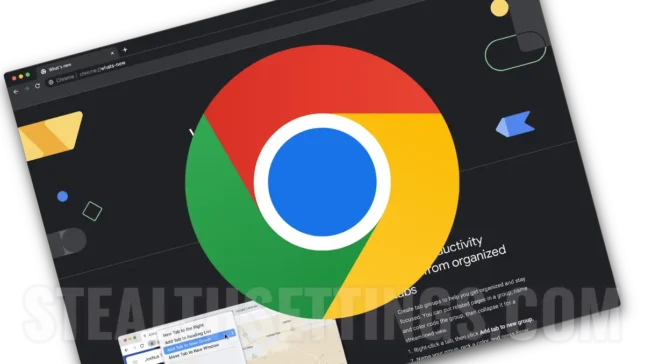
1 التفكير في "وضع توفير البطارية & وضع الكفاءة العالي Pentru Chrome”